ブルーレイ映画をスマホなどの携帯端末に取り込み、鑑賞したいなら、まず、ブルーレイをお使いのデバイスで再生可能な動画フォーマットに変換する必要があります。
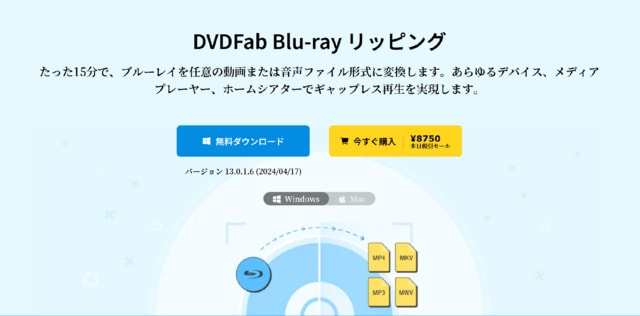
DVDFab Blu-ray リッピンングは、市販やレンタルのブルーレイを高速でAVI、MP4、MKV、M2TS、VOB、MP3、AAC、M4A、TSなどの動画フォーマット、またはiPhone、iPad、Apple TV、Xbox One、PS4などのデバイスで再生可能な動画ファイルに変換できます。更に、ブルーレイから音声のみ抽出してMP3、AAC、M4Aなどの音声フォーマットで保存することもできます。
このツールは使いやすく、優れたカスタマイズ機能を備えます。何より、無料版もあるので、無料でブルーレイを一般動画に変換することも可能です。
以下では、ブルーレイをパソコンに取り込み方法を詳しくご紹介いたします。
ステップ1:DVDFabを起動してBlu-rayを読み込みます。
インストールが完了したら、DVDFabを起動してメインインターフェースの上側にある「リッピンング」オプションを選択します。次に、PCに接続されたブルーレイドライブにBDディスクを挿入します。ソースはISOファイルまたはフォルダであれば、インターフェースの「+追加」ボタンまたは中央にある大きな「+」ボタンをクリックして、ソースファイルをロードします。
1〜2秒後に、ソース動画が成功に読み込まれて、最も長いタイトル、即ちメインムービータイトルがデフォルトで選択されますが、他のタイトルも選択できます。次に、必要なチャプター、オーディオトラック、および字幕の選択などができます。
ステップ2:出力プロファイルを選択します。
メイン画面における「他のタイトルを選択」の右にあるオプションをクリックして、ドロップダウンリストから「他のプロファイルを選択」をクリックして、プロファイルライブラリを開きましょう。ここで、必要に応じてデバイスプロファイル、またはビデオ/オーディオフォーマットを選択できます。MP4やMKVなどの汎用性の高いフォーマットがよく使われます。
ステップ3:パラメータとビデオ効果を設定します。
ここで音声、字幕、最初/最後のチャプターを変更できます。[詳細設定](レンチアイコン)ボタンと[動画編集](ペンアイコン)ボタンによってビデオを自由自在にカスタマイズできます。
ブルーレイをパソコンに取り込み方法
インターフェースの右側にある[詳細設定](レンチアイコン)ボタンをクリックすると、別の画面が表示され、この画面でビデオ/オーディオのデフォルトパラメータを変更できます。
また、[動画編集](ペンアイコン)ボタンをクリックすると[動画編集]ウィンドウを開き、ビデオ効果を編集することもできます。ここで、ビデオのトリミングと切り取り、音量の変更、透かしの追加、および外部字幕の読み込みなどが可能です。
ステップ4:保存ディレクトリを選択し、リッピング処理を開始します。
メインインターフェースの一番下に移動して、「フォルダ」アイコンをクリックして出力ビデオを保存ディレクトリを選択します。その後、「開始」ボタンをクリックして、変換プロセスを始めます。
処理中でも詳細な進歩情報を見ることができます。
注意:Blu-rayをISOファイル形式にリッピングしたい場合は、Blu-rayをISOファイルにコピー方法を参照してください。
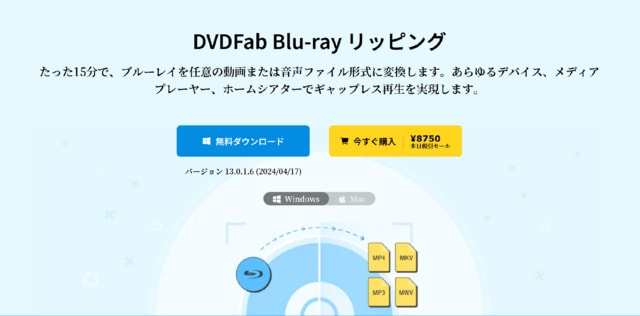
DVDFab Blu-ray リッピンングは、市販やレンタルのブルーレイを高速でAVI、MP4、MKV、M2TS、VOB、MP3、AAC、M4A、TSなどの動画フォーマット、またはiPhone、iPad、Apple TV、Xbox One、PS4などのデバイスで再生可能な動画ファイルに変換できます。更に、ブルーレイから音声のみ抽出してMP3、AAC、M4Aなどの音声フォーマットで保存することもできます。
このツールは使いやすく、優れたカスタマイズ機能を備えます。何より、無料版もあるので、無料でブルーレイを一般動画に変換することも可能です。
以下では、ブルーレイをパソコンに取り込み方法を詳しくご紹介いたします。
ステップ1:DVDFabを起動してBlu-rayを読み込みます。
インストールが完了したら、DVDFabを起動してメインインターフェースの上側にある「リッピンング」オプションを選択します。次に、PCに接続されたブルーレイドライブにBDディスクを挿入します。ソースはISOファイルまたはフォルダであれば、インターフェースの「+追加」ボタンまたは中央にある大きな「+」ボタンをクリックして、ソースファイルをロードします。
1〜2秒後に、ソース動画が成功に読み込まれて、最も長いタイトル、即ちメインムービータイトルがデフォルトで選択されますが、他のタイトルも選択できます。次に、必要なチャプター、オーディオトラック、および字幕の選択などができます。
ステップ2:出力プロファイルを選択します。
メイン画面における「他のタイトルを選択」の右にあるオプションをクリックして、ドロップダウンリストから「他のプロファイルを選択」をクリックして、プロファイルライブラリを開きましょう。ここで、必要に応じてデバイスプロファイル、またはビデオ/オーディオフォーマットを選択できます。MP4やMKVなどの汎用性の高いフォーマットがよく使われます。
ステップ3:パラメータとビデオ効果を設定します。
ここで音声、字幕、最初/最後のチャプターを変更できます。[詳細設定](レンチアイコン)ボタンと[動画編集](ペンアイコン)ボタンによってビデオを自由自在にカスタマイズできます。
ブルーレイをパソコンに取り込み方法
インターフェースの右側にある[詳細設定](レンチアイコン)ボタンをクリックすると、別の画面が表示され、この画面でビデオ/オーディオのデフォルトパラメータを変更できます。
また、[動画編集](ペンアイコン)ボタンをクリックすると[動画編集]ウィンドウを開き、ビデオ効果を編集することもできます。ここで、ビデオのトリミングと切り取り、音量の変更、透かしの追加、および外部字幕の読み込みなどが可能です。
ステップ4:保存ディレクトリを選択し、リッピング処理を開始します。
メインインターフェースの一番下に移動して、「フォルダ」アイコンをクリックして出力ビデオを保存ディレクトリを選択します。その後、「開始」ボタンをクリックして、変換プロセスを始めます。
処理中でも詳細な進歩情報を見ることができます。
注意:Blu-rayをISOファイル形式にリッピングしたい場合は、Blu-rayをISOファイルにコピー方法を参照してください。



















※コメント投稿者のブログIDはブログ作成者のみに通知されます